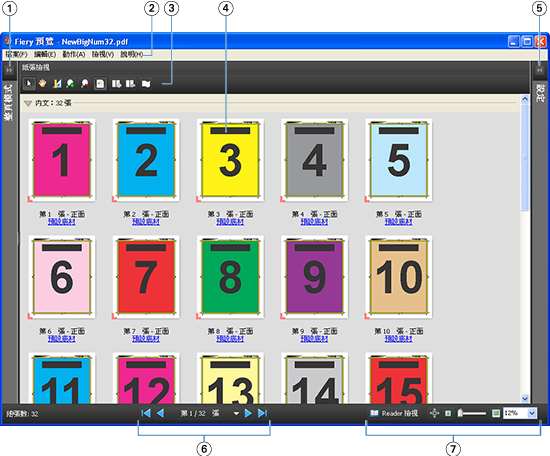您可以在「Fiery 預覽」視窗檢視多工緩衝處理的工作。
- 在「工作中心」,從「已保留」清單中選取多工緩衝處理的工作。
附註: 如果工作已處理,則該工作會以點陣預覽模式顯示,而且您所能使用的功能會有所限制。
- 您可以選擇以下其中一種方法來開啟「Fiery 預覽」視窗:
以滑鼠右鍵按一下並選取「預覽」。
在「動作」功能表選取「預覽」。
按一下 Fiery Command
WorkStation 工具列中的「預覽」圖示。
在「工作摘要」窗格按一下「啟動預覽」圖示 (縮圖下方的放大鏡圖示)。
- 按一下 Fiery Command
WorkStation 工具列中的「新工作」圖示。
附註: 您必須先啟用 Fiery Impose、Fiery Compose,或 Fiery JobMaster 的授權才能使用「新工作」功能。選擇「新工作」會在「Fiery 預覽」視窗中建立空白的工作。您可以將 Fiery Impose、Fiery Compose 或 Fiery JobMaster 的設定套用至工作。
以下圖片所示為標準「Fiery 預覽」視窗。如果您首次開啟視窗時「整頁模式」和「設定」窗格呈現隱藏狀態,請分別按一下工具列左右兩側的箭頭。
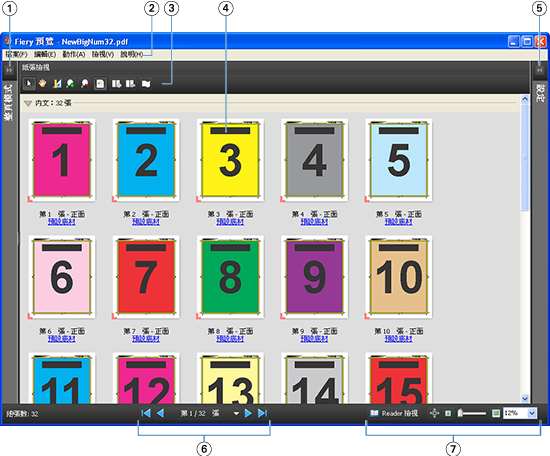
| 1 |
切換箭頭以存取「整頁模式」 |
請參閱 整頁模式、紙張檢視,以及 Reader 檢視 |
| 2 |
功能表 |
請參閱 Fiery JobMaster 說明中的「Compose 的功能表」 |
| 3 |
工具列圖示 |
請參閱 預覽中的工具列圖示 |
| 4 |
「紙張檢視」中的縮圖 |
請參閱 Fiery JobMaster 說明中的「關於檢視紙張」 |
| 5 |
存取「設定」窗格的箭頭 |
請參閱 設定窗格 |
| 6 |
導覽工具 |
請參閱 Fiery JobMaster 說明中的「關於檢視紙張」 |
| 7 |
縮放控制項 |
請參閱 Fiery JobMaster 說明中的「使用縮放工具」 |